Sửa máy tính tại nhà Ứng dụng miễn phí dưới đây sẽ giúp gộp các chức năng cần thiết nhất trên thiết bị Android vào một vị trí duy nhất, giúp người dùng có thể dễ dàng truy cập các chức năng cần thiết này ở bất kỳ đâu khi đang sử dụng smartphone chạy Android.
EasyTouch là ứng dụng miễn phí, sẽ mang một phím bấm ảo lên màn hình thiết bị chạy Android, cho phép người dùng dễ dàng thực hiện các chức năng cần thiết thông qua nút bấm này, như khóa màn hình, truy cập màn hình chính hoặc kích hoạt các ứng dụng yêu thích từ bất kỳ đâu, từ giao diện của bất kỳ ứng dụng nào đang chạy trên thiết bị.
Với sự trợ giúp của EasyTouch, người dùng sẽ hạn chế sử dụng các phím bấm vật lý trên máy, từ đó giảm thiểu nguy cơ các phím bấm này bị lỗi hay hư hỏng sau một thời gian dài sử dụng.
Về cơ bản, tính năng của EasyTouch tương tự tính năng AssistiveTouch được Apple trang bị trên nền tảng iOS của hãng.
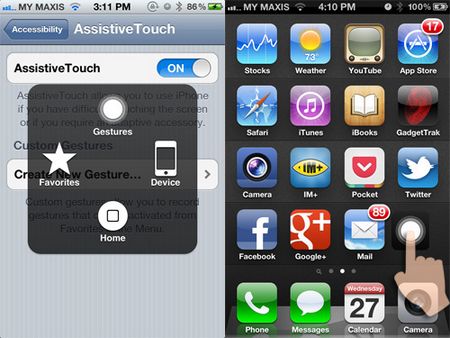
Hình ảnh minh họa tính năng AssistiveTouch trên iOS
Download ứng dụng miễn phí tại đây hoặc tại đây (tương thích Android 2.2 trở lên).
Sau khi cài đặt ứng dụng, trên giao diện thiết bị chạy Android của bạn sẽ xuất hiện một hình tròn nhỏ, đây là biểu tượng của ứng dụng. Người dùng có thể sử dụng tay để di chuyển vị trí của EasyTouch đến bất kỳ đâu trên màn hình mà mình muốn.

Biểu tượng của EasyTouch trên màn hình smartphone
Khi nhấn vào biểu tượng EasyTouch trên màn hình, người dùng có thể lựa chọn 1 trong 4 tùy chọn hiện ra, bao gồm Lock Screen (khóa màn hình), Home (trở về giao diện màn hình chính của smartphone), Volume (điều chỉnh âm lượng), Settings (thay đổi nhanh các thiết lập trên smartphone), Favor (truy cập nhanh các ứng dụng yêu thích).
Đặc biệt, ứng dụng còn cung cấp tính năng “Clear Memory”, cho phép người dùng giải phóng bộ nhớ RAM trên hệ thống, để thu hồi bộ nhớ RAM đang bị chiếm dụng lãng phí giúp thiết bị hoạt động mượt mà và nhẹ nhàng hơn. Đây là tính năng rất hữu ích được trang bị trên EasyTouch.
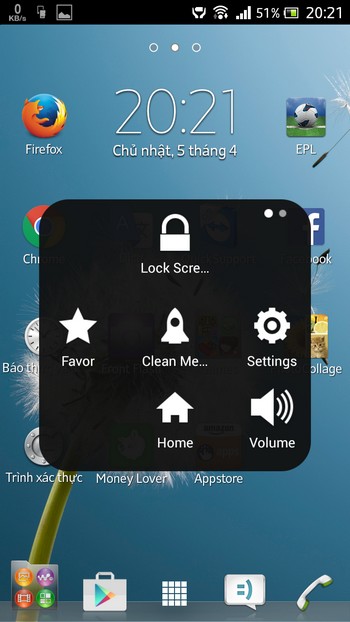
Các tùy chọn khi nhấn vào EasyTouch
Với chức năng Lock Screen, trước khi có thể sử dụng EasyTouch để khóa màn hình của máy (thay vì sử dụng nút cứng trên thiết bị), người dùng cần phải kích hoạt chức năng khóa màn hình từ ứng dụng. Để thực hiện điều này, bạn nhấn vào Lock Screen trên EasyTouch, sau đó nhấn nút “Kích hoạt” từ giao diện hiện ra sau đó, rồi nhấn tiếp vào nút “I know” từ hộp thoại hiện ra.
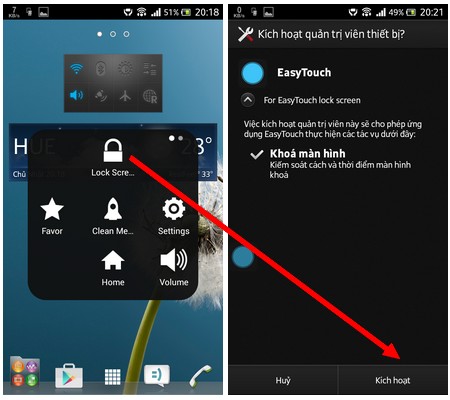
Từ bây giờ, mỗi khi chọn Lock từ ứng dụng Toucher, màn hình của thiết bị sẽ tự động khóa, thay vì phải sử dụng phím cứng của thiết bị. Chức năng này phù hợp với những ai lo ngại rằng sử dụng nút cứng để tắt màn hình trên thiết bị quá nhiều có thể làm hỏng nút bấm này.
Với chức năng Favor, người dùng có thể nhấn vào các biểu tượng dấu “+” để chọn và thêm vào các ứng dụng yêu thích thường xuyên sử dụng để có thể dễ dàng kích hoạt các ứng dụng này từ danh sách do EasyTouch cung cấp.
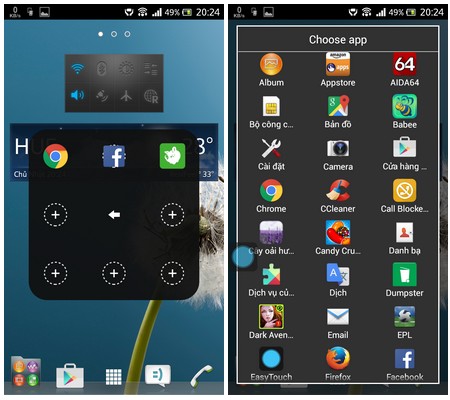
Bây giờ người dùng có thể dễ dàng kích hoạt các ứng dụng yêu thích ngay từ giao diện của EasyTouch từ bất kỳ đâu.
Mục Settings trên EasyTouch cho phép người dùng nhanh chóng thay đổi các thiết lập trên thiết bị, như tắt/mở kết nối Wifi, kết nối 3G, tắt/mở chuông trên smartphone, chức năng tự động xoay hình trên thiết bị, tắt/mở đèn flash…
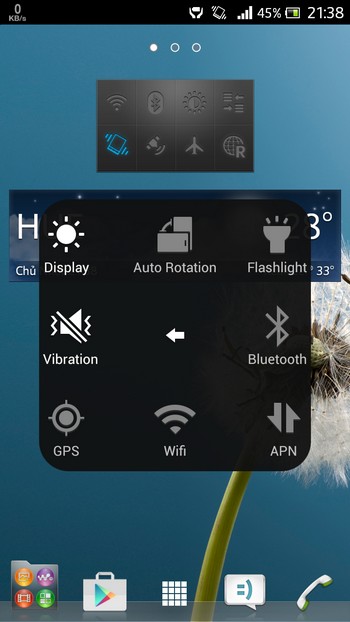
Còn với chức năng Home trên EasyTouch người dùng có thể quay trở lại giao diện chính trên thiết bị từ bất kỳ ứng dụng nào đang chạy. Tính năng này cũng tương tự như khi người dùng nhấn vào phím Home trên máy.
Đặc biệt, từ giao diện của EasyTouch, người dùng có thể lướt tay qua trái để gọi thêm các chức năng trên ứng dụng này, khi Screenshot (chụp ảnh màn hình smartphone), hẹn giờ (biểu tượng đồng hồ). 2 chức năng còn lại (Back và Menu) đòi hỏi smartphone phải được mở khóa (root) mới có thể sử dụng được.
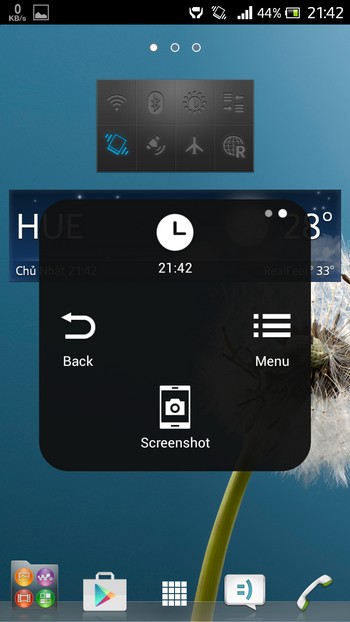
Điểm nổi bật của EasyTouch là biểu tượng của ứng dụng hiển thị ở trên mọi giao diện của các ứng dụng khác đang chạy, điều này cho phép người dùng chọn các chức năng của EasyTouch một cách dễ dàng từ bất kỳ giao diện nào trên máy.
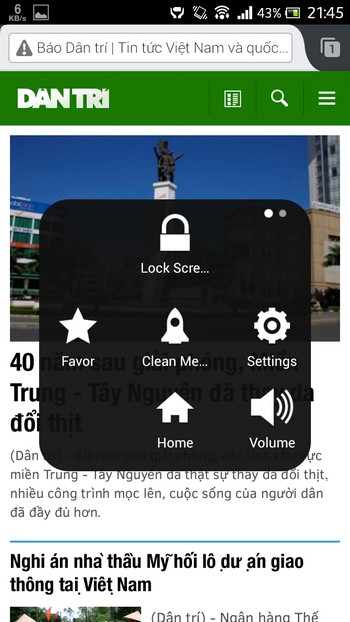
Biểu tượng của EasyTouch hiển thị khi đang chạy ứng dụng duyệt web
Một ưu điểm khác của ứng dụng đó là cho phép người dùng tùy biến giao diện hiển thị của EasyTouch trên màn hình smartphone. Để thực hiện điều này, bạn kích hoạt ứng dụng EasyTouch để gọi giao diện chính của ứng dụng. Từ giao diện chính, chọn Theme để download thêm những bộ giao diện miễn phí cho EasyTouch, sau đó chọn My Theme để thay giao diện cho ứng dụng.
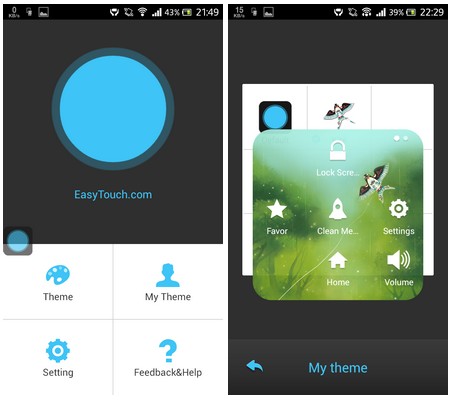
Giao diện mới của EasyTouch sau khi đã thay đổi
Hướng dẫn gỡ bỏ EasyTouch khỏi thiết bị
Do EasyTouch sử dụng một số lệnh quản lý của Android (để có thể sử dụng chức năng khóa màn hình và hiển thị trong giao diện của các ứng dụng khác), nên ứng dụng này không thể gỡ bỏ khỏi thiết bị theo cách thông thường.
Để gỡ bỏ EasyTouch ra khỏi thiết bị, bạn kích hoạt ứng dụng Uninstall EasyTouch, được tạo ra ngay sau khi cài đặt EasyTouch trên thiết bị của bạn, sau đó nhấn nút OK từ hộp thoại hiện ra.
Quá trình sẽ tự động gỡ bỏ ứng dụng EasyTouch ra khỏi thiết bị của bạn một cách nhanh chóng.
Video giới thiệu về ứng dụng EasyTouch:
Phạm Thế Quang Huy
Xem thêm :nút bấm, cài đặt ứng dụng, ứng dụng miễn phí, thiết bị Android, Home, tắt màn hình,
 Sửa máy tính tận nơi tại TP.HCM ⭐GIÁ RẺ ⭐CHẤT LƯỢNG ⭐CHUYÊN NGHIỆP CÔNG TY TNHH TM-DV GIẢI PHÁP TIN HỌC LÊ NGUYỄN
Sửa máy tính tận nơi tại TP.HCM ⭐GIÁ RẺ ⭐CHẤT LƯỢNG ⭐CHUYÊN NGHIỆP CÔNG TY TNHH TM-DV GIẢI PHÁP TIN HỌC LÊ NGUYỄN


